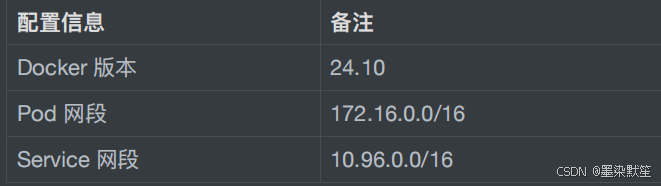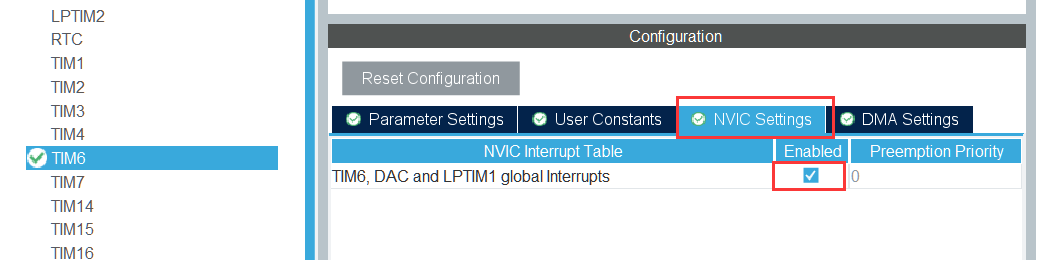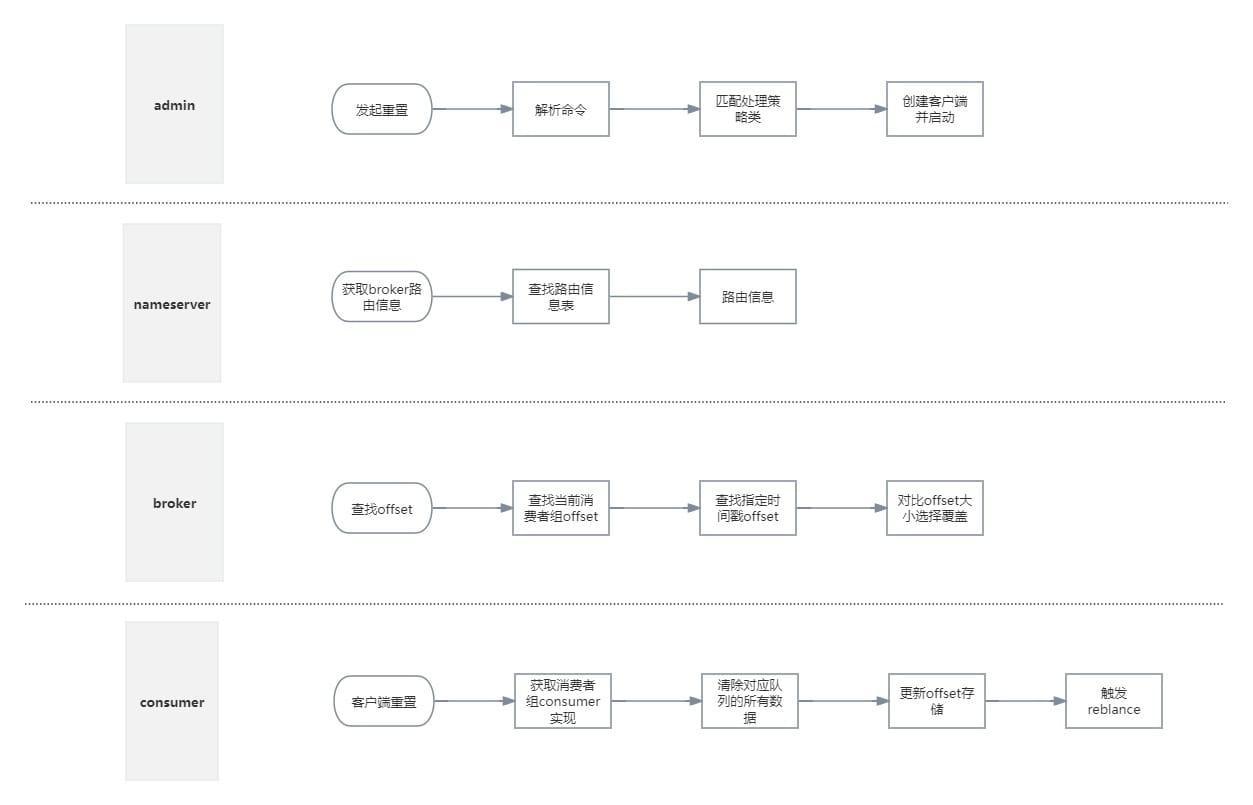在线思维导图怎么快速绘制?5个软件帮助你绘制思维导图不求人
在线绘制思维导图是整理思路、计划项目、或者学习新知识的绝佳方式。通过使用专门的软件和工具,你可以快速、便捷地创建出清晰的思维导图。以下是五款在线思维导图工具,可以帮助你轻松绘制思维导图,无需求助他人。

1.迅捷画图
一款功能丰富的在线思维导图工具,适合从简单到复杂的思维导图制作。它提供了多种模板,帮助用户快速上手嘿小伙伴们,今天要给大家安利一款超级棒的在线思维导图神器,简直是头脑风暴和规划小能手的必备宝藏哦。
这款工具,简直是为每一个爱思考、爱规划的你量身定制的。它不仅功能多到让人眼花缭乱,而且操作起来超级简单,就算是思维导图小白也能秒变高手
想象一下,只需轻轻一点,就能从上百种精美模板中挑选,无论你是要做学习笔记、项目规划、还是创意构思,总有一款能直击心灵。 数据说话,这款工具已经帮助数百万用户高效完成了超过5000万个思维导图,每一个节点的连接,都是智慧火花的碰撞。
用这款思维导图工具,就像是在知识的海洋里驾驶着一艘装备齐全的探险船,无论前方是深邃的未知还是复杂的挑战,都能助你乘风破浪,直达彼岸。
快来试试吧,让你的思维更加清晰,工作学习事半功倍,一起开启智慧满满的新篇章。

- Lucidchart
Lucidchart 是一款多功能的在线图表制作工具,不仅支持思维导图,还支持流程图、组织结构图等多种图表类型。其拖放式的界面使得绘制思维导图非常简单直观。

主要特点:
- 界面友好:拖放式编辑,简单易用。
- 多种图表类型:支持思维导图、流程图、网络图等多种图表制作。
- 团队协作:支持多人协作,实时更新图表内容。
使用方法:
-
访问 Lucidchart 官网(lucidchart.com),注册或登录账户。
-
选择“创建新文档”,然后选择“思维导图”作为图表类型。
-
拖动节点、添加文本和连接线,按照你的思路进行编辑。
-
完成后,保存并可以导出为PDF、PNG、SVG等格式。
-
Coggle
Coggle 是一款专注于思维导图制作的在线工具,强调简单易用。它采用树状结构的设计,使得用户可以轻松添加和管理不同的思路和想法。

主要特点:
- 易上手:界面简单,操作直观,适合初学者。
- 实时协作:可以邀请他人共同编辑思维导图,适合团队合作。
- 版本控制:支持查看和恢复以前的版本,方便追踪修改历史。
使用方法:
-
访问 Coggle 官网(coggle.it),注册或登录账户。
-
选择“Create a New Diagram”开始新建思维导图。
-
使用鼠标点击并拖动添加节点,输入文字并调整布局。
-
可以随时邀请他人协作,完成后导出为PNG或PDF格式。
-
Canva
Canva 是一款广受欢迎的在线设计工具,除了设计海报、社交媒体图片外,也可以用于创建思维导图。它的模板库非常丰富,用户可以通过简单的拖放操作快速完成思维导图制作。

主要特点:
- 丰富的模板和图标:大量的预设模板和设计元素,快速创建视觉效果出色的思维导图。
- 操作简单:无需设计经验,任何人都能轻松上手。
- 跨平台:支持在网页端和移动设备上操作。
使用方法:
-
访问 Canva 官网(canva.com),注册或登录账户。
-
在搜索栏中输入“思维导图”,选择一个合适的模板。
-
拖放节点、添加文本和图标,自定义颜色和字体。
-
完成后,可以导出为PNG、PDF等格式,或直接分享给他人。
-
Mindomo
Mindomo 是一款全面的思维导图制作工具,支持在线和离线编辑。它不仅提供思维导图功能,还支持任务管理、概念图和大纲模式,非常适合需要多种功能的用户。

主要特点:
- 多功能支持:除了思维导图,还支持任务管理和概念图制作。
- 模板选择多:内置丰富的模板库,适合不同的使用场景。
- 跨平台使用:支持网页版、桌面版和移动版,数据可同步。
使用方法:
- 访问 Mindomo 官网(mindomo.com),注册或登录账户。
- 点击“创建新思维导图”,选择模板或从空白开始。
- 使用拖放功能添加和编辑节点,调整颜色和样式。
- 完成后,可以保存到云端,或导出为PDF、Word、图片等格式。
总结
以上五款软件都能帮助你快速绘制在线思维导图,各有特点。MindMeister 和 Coggle 适合简单易用的思维导图创建,适合初学者或需要快速制作的用户。Lucidchart 则是一个多功能的图表制作工具,适合需要更复杂功能的用户。Canva 是设计爱好者的最爱,提供了大量美观的模板,而 Mindomo 则因其全面的功能和多平台支持成为了进阶用户的理想选择。根据你的具体需求和使用习惯,选择合适的工具,让思维导图的绘制变得更加简单快捷。